Opțiunile de zi cu zi pentru mesaje din Yahoo Mail apar în barele de meniu din Mesaje primite și pe ecranul Scriere. Acestea constau în opțiuni pentru tratarea mesajelor individuale și a compoziției -- ștergerea e-mailurilor, mutarea e-mailurilor, schimbarea stilului textului și așa mai departe. Pentru opțiunile care afectează modul în care funcționează întregul cont -- semnături, filtre, opțiuni de securitate etc. -- deschideți ecranul Setări.
Opțiuni pentru mesaje
Opțiuni Yahoo Mail pentru lucrul cu anumite e-mailuri primite apar pe o bară de meniu deasupra căsuței primite. Pentru a formata e-mailurile trimise, utilizați bara de instrumente de sub mesaj de pe ecranul Scriere.
Videoclipul zilei
Opțiuni de e-mail pentru Inbox
Pentru a lucra cu mesajele din căsuța de e-mail, verificați unul sau mai multe e-mailuri și alegeți o opțiune din bara de meniu pentru Șterge, Mutare sau marcați mesajele ca Spam. Pentru alte opțiuni, cum ar fi marcarea unui mesaj ca necitit, faceți clic Mai mult.

Această bară de meniu apare și în timpul citirii unui e-mail.
Credit imagine: Imagine prin amabilitatea Yahoo
Opțiuni de formatare
Sub zona de compunere a unui e-mail trimis, veți găsi opțiuni pentru formatarea textului. Clic Tt pentru a schimba fontul sau dimensiunea textului, B a indrazneata, eu a scrie italice sau A a schimba culorile. Aceste opțiuni se aplică numai e-mailului curent: selectați un bloc de text și apoi faceți clic pe o opțiune pentru a-l aplica selecției sau faceți clic pe o opțiune fără a selecta text pentru a o utiliza pentru introducerea care urmează.
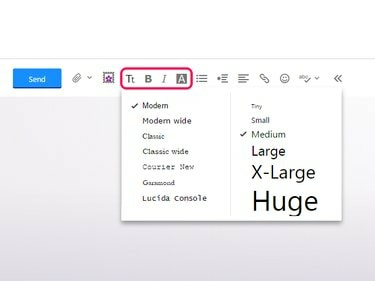
Această bară de instrumente oferă, de asemenea, liste cu marcatori și indentare.
Credit imagine: Imagine prin amabilitatea Yahoo
Bacsis
Bara de instrumente nu oferă o pictogramă de subliniere, așa că adăugați subliniere apăsând Ctrl-U. Comenzile rapide Ctrl-B și Ctrl-I bold și, respectiv, italice.
Opțiuni pentru întregul cont
Pentru opțiunile care vă afectează întregul cont Yahoo Mail, mai degrabă decât anumite mesaje, treceți cu mouse-ul peste pictograma roată și alegeți Setări.
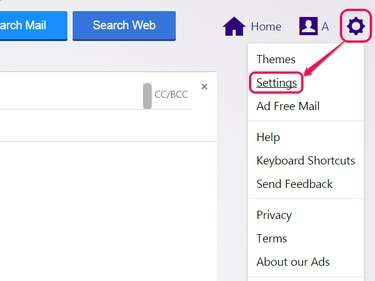
Sau pentru a schimba imaginea de fundal a site-ului, faceți clic pe Teme.
Credit imagine: Imagine prin amabilitatea Yahoo
Yahoo Mail are zeci de setări pentru personalizarea site-ului după bunul plac. După modificarea setărilor, faceți clic salva a termina. Unele dintre cele mai utile secțiuni și setări sunt introduse aici.
Vizualizarea e-mailului
Pe Vizualizarea e-mailului fila, alegeți cum arată căsuța dvs. de e-mail și cum organizează e-mailurile. Opțiunile includ dacă să afișați previzualizările e-mailului în căsuța de e-mail și cât de repede să marcați mesajele ca citite. Dacă nu vă place cum Yahoo Mail grupurile răspund împreună, opriți Activați conversațiile. Pentru a restabili întregul site la un stil mai vechi, mai simplu, schimbați versiunea de e-mail la De bază.

Fragmentele sunt previzualizări pe un rând în linia de subiect a e-mailurilor.
Credit imagine: Imagine prin amabilitatea Yahoo
Scrierea e-mailului
În Scrierea e-mailului, veți găsi opțiuni despre adăugarea destinatarilor la lista de contacte și o opțiune pentru fontul și dimensiunea textului implicite pentru e-mailurile trimise. Nu puteți seta o culoare de font implicită, dar dacă utilizați un semnătură (alege Afișați o semnătură cu text îmbogățit), semnătura dvs. poate include opțiuni de formatare, cum ar fi culoarea.
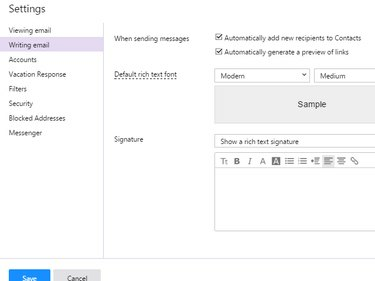
O altă opțiune de semnătură oferă o semnătură text simplu fără formatare.
Credit imagine: Imagine prin amabilitatea Yahoo
Conturi
The Conturi fila arată opțiuni pentru contul dvs. Yahoo, inclusiv Yahoo Mail și alte servicii. Accesați această filă pentru Schimbați-vă parola, adăugați noi adrese de e-mail, editați profilul sau linkul către Facebook.
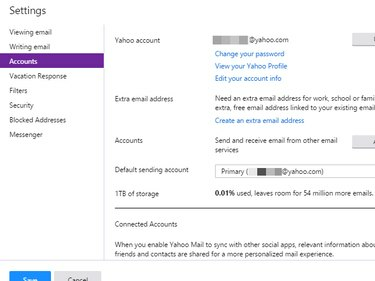
Această filă arată, de asemenea, cât de mult spațiu de stocare ați folosit.
Credit imagine: Imagine prin amabilitatea Yahoo
Filtre
Filtre vă ajută să vă organizați mesajele primite -- sau să ignorați în întregime anumite tipuri de mesaje -- prin plasarea e-mailurilor în dosare diferite pe baza anumitor criterii. Pe Filtre filă, faceți clic Adăuga pentru a face un nou filtru. Dați filtrului un nume pentru a-l identifica, apoi adăugați criterii de potrivire, cum ar fi expeditorul unui e-mail sau linia de subiect. Alegeți folderul în care filtrul ar trebui să depună e-mailurile potrivite și faceți clic salva.
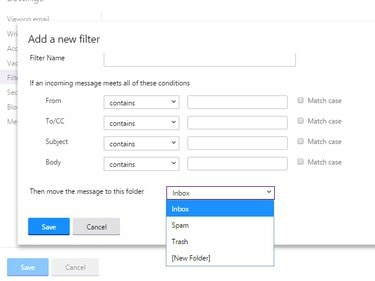
Alegeți dosarul Coș de gunoi pentru a șterge automat e-mailurile care se potrivesc.
Credit imagine: Imagine prin amabilitatea Yahoo
Bacsis
Pentru a ignora complet un anumit expeditor, adăugați o adresă de e-mail la Adrese blocate filă în schimb.
Securitate
The Securitate fila are trei opțiuni. Afișați imagini în e-mailuri stabilește dacă imaginile atașate vor fi afișate automat sau numai după un clic. Alege Niciodată implicit sau Întotdeauna, cu excepția dosarului de spam. Imaginile din spam pot avertiza un spammer că ați deschis un mesaj, așa că nu puteți alege să afișați întotdeauna imagini în dosarul Spam. A doua opțiune stabilește cât de repede se șterge e-mailurile spam. Ultima opțiune vă permite să creați adrese de unică folosință, care vă ajută să evitați spam-ul atunci când vă înregistrați pentru un site web sau să rămâneți anonim atunci când oferiți adresa dvs. de e-mail unor străini. Pentru a începe, faceți clic Creați un nume de bază și alegeți un nume ca bază pentru toate adresele dvs. de unică folosință.
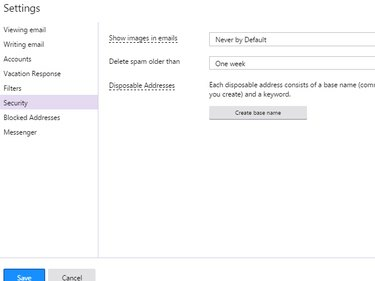
Primești un singur nume de bază și nu îl poți schimba mai târziu.
Credit imagine: Imagine prin amabilitatea Yahoo



